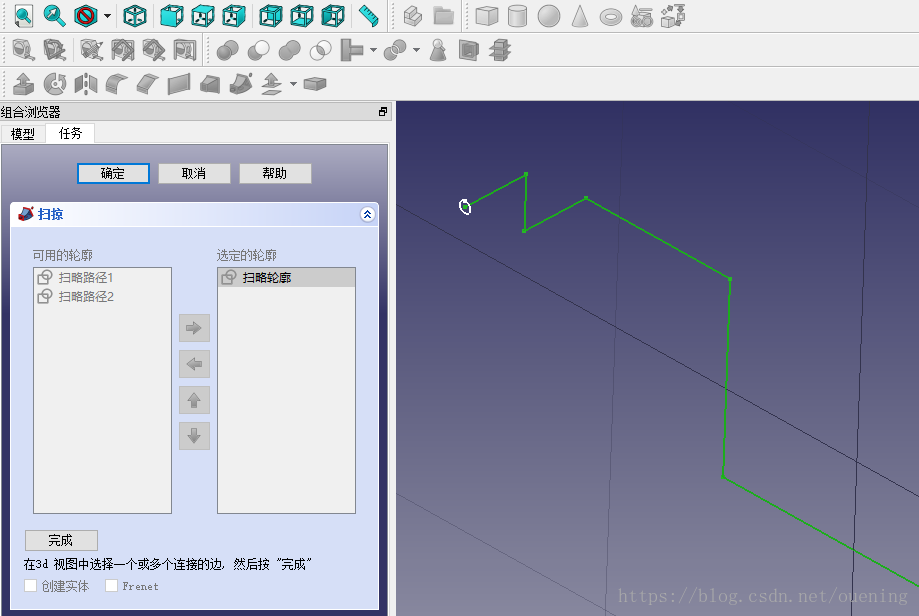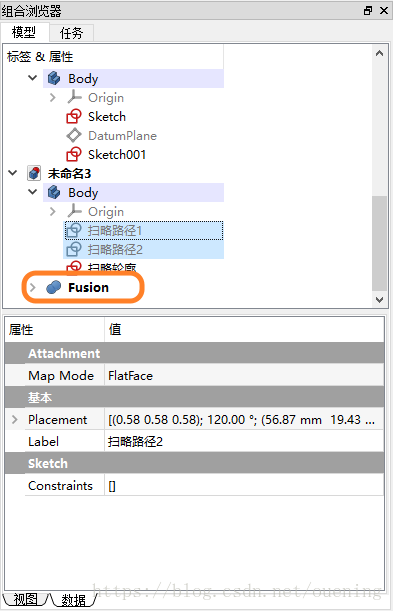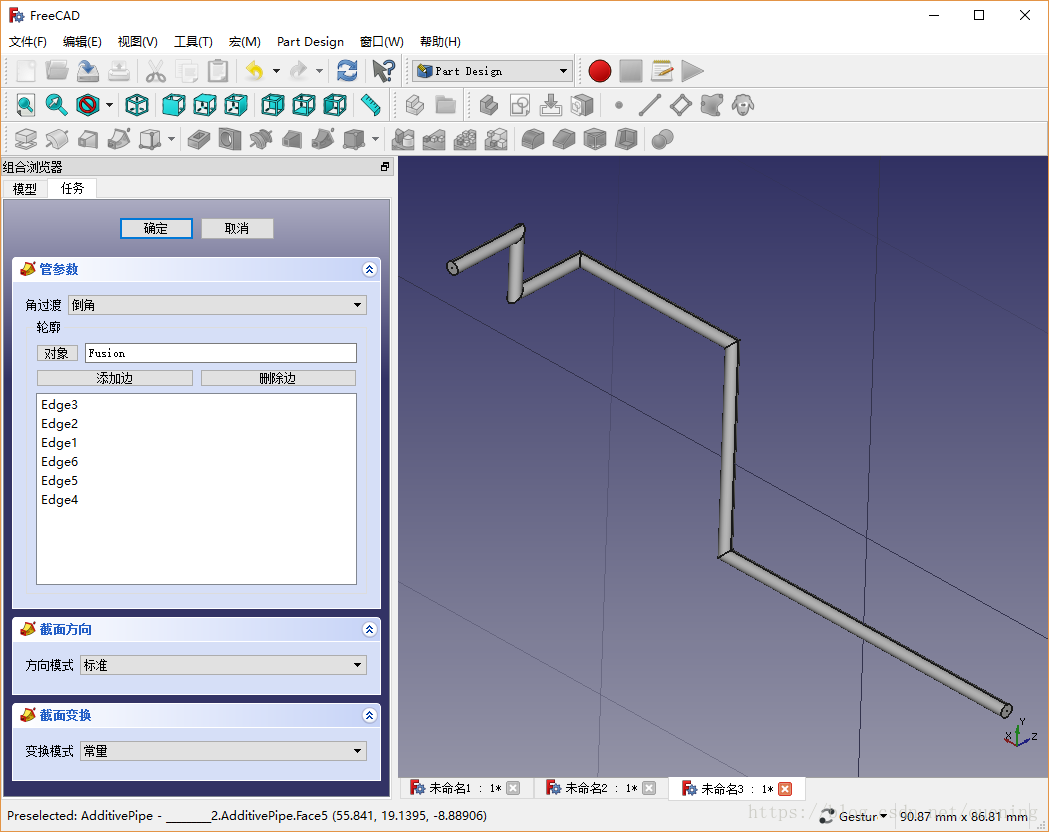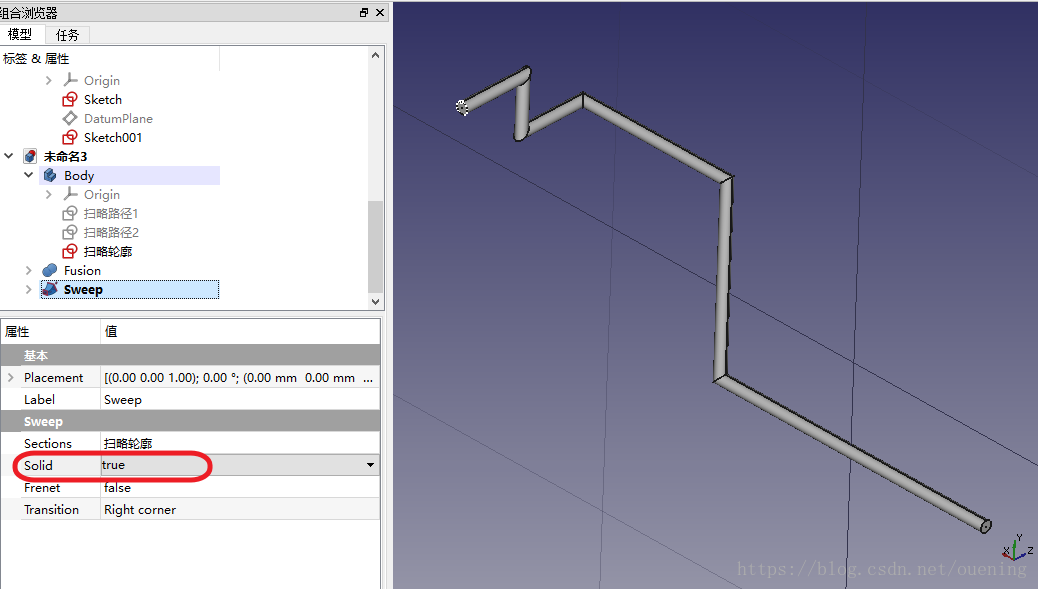(1)首先在【Part Design】工作台绘制如下图中的扫掠路径和扫掠轮廓,注意【扫掠轮廓】所在平面和【扫掠路径2】是垂直的。
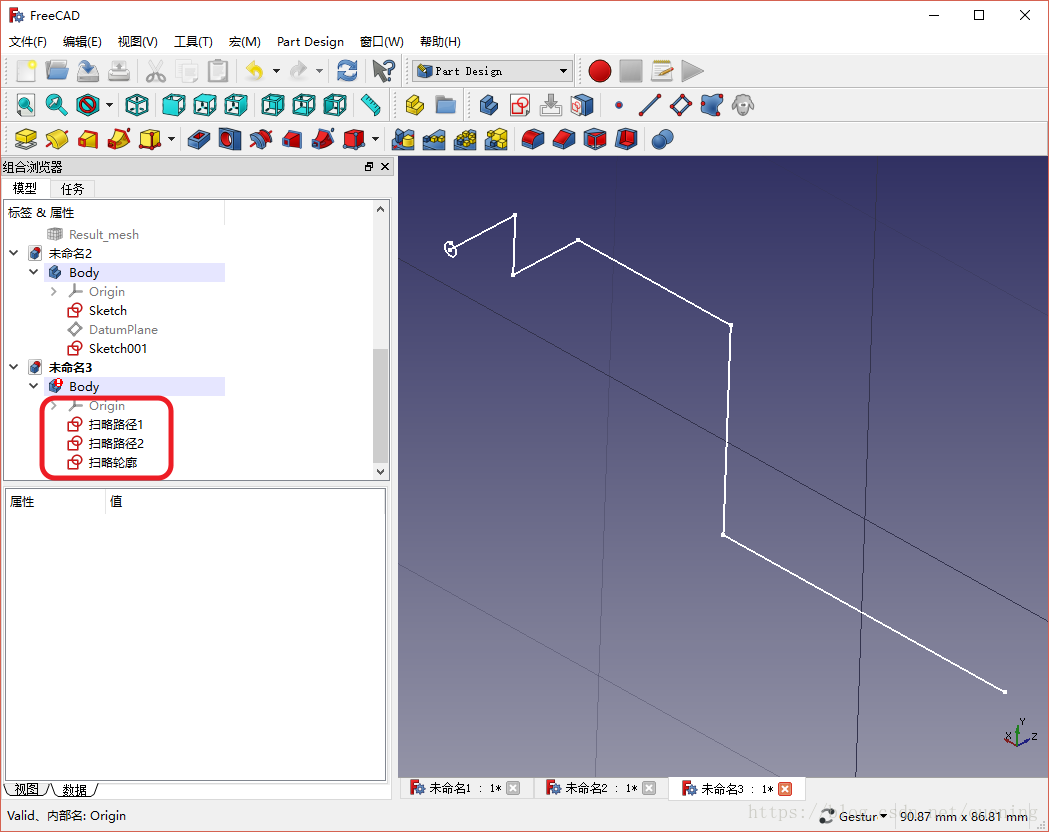
具体怎样画出扫掠路径的,很简单,建立两个(或者多个)草图,每个草图设置的平面都不同即可,为了时不同平面的线段连接在一起,需要使用【创建新基准面】

然后在基准面上点击【绘制草绘】,在基准点上绘制就可以了,绘制完成之后可以删除基准面。
(2)工作台【Part】和【Part Design】都可以使用扫掠程序。
2.1 先以【Part Design】工作台为例,先在【组合浏览器】选中【扫掠轮廓】,然后点击【增料扫掠】(参加FreeCAD教程3)
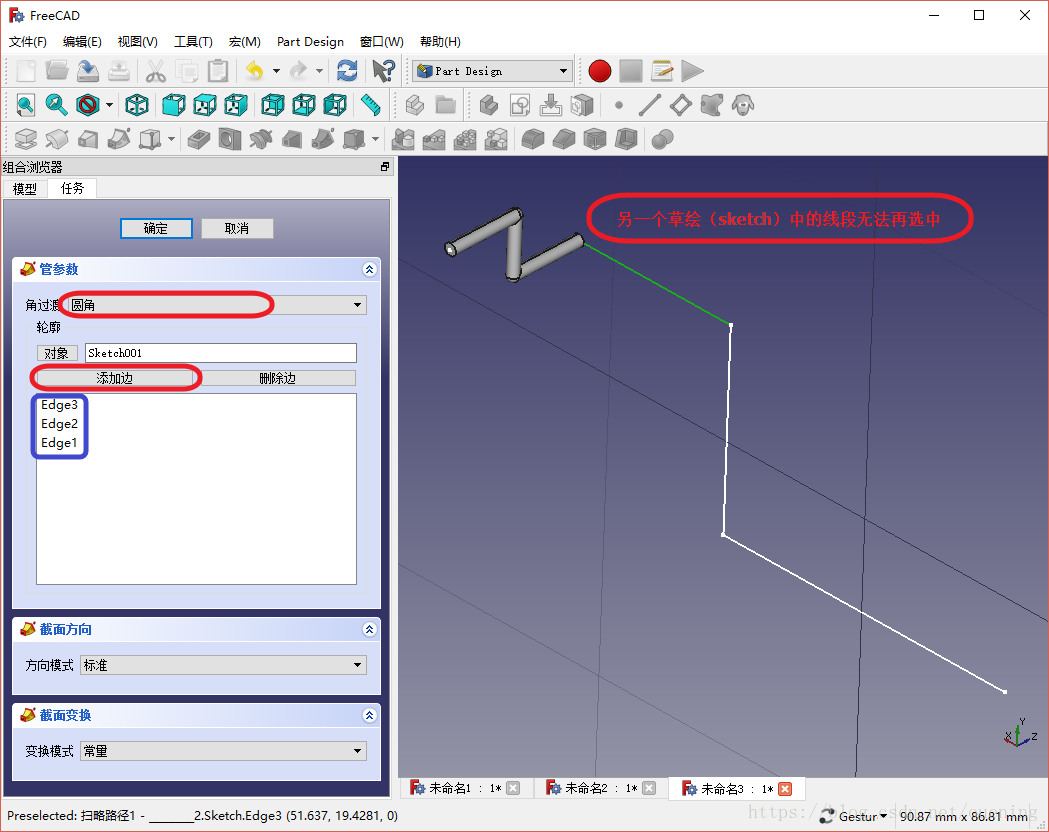
出现了图中标注的情况,因为两个草绘(sketch)处在不同平面,FreeCAD目前版本还无法实现同时扫掠。
解决办法:
进入【Part】工作台
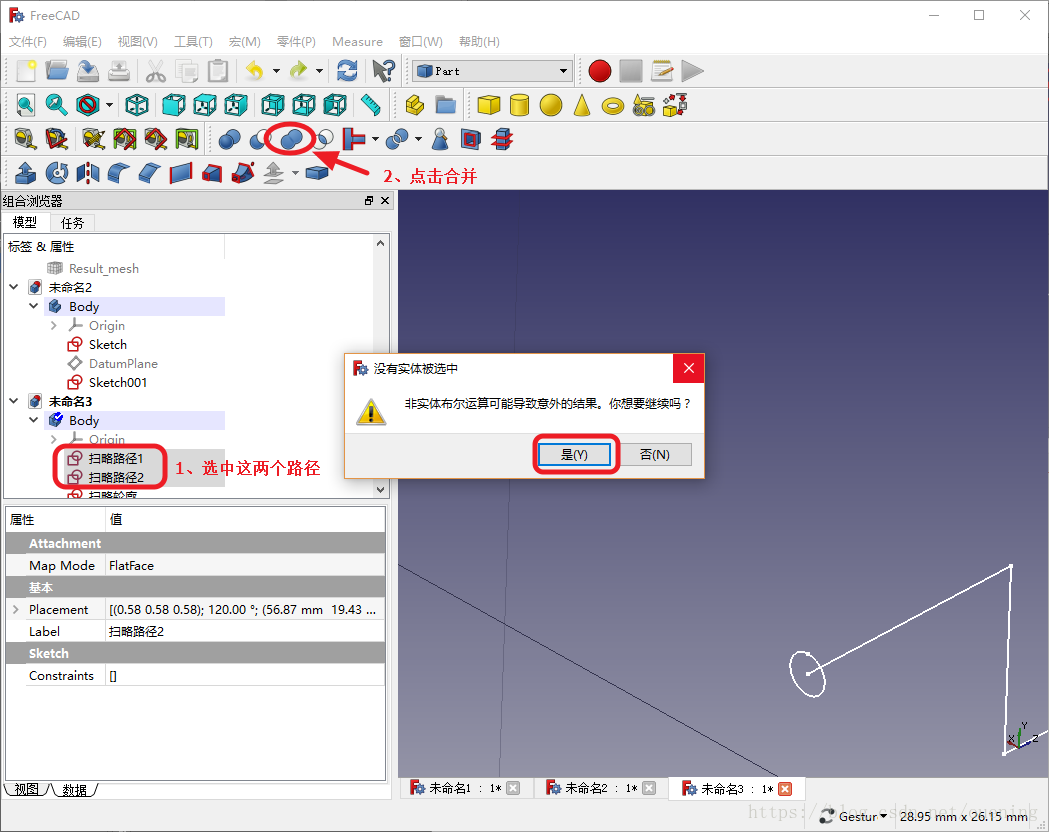
成功操作后如上图结果。
再次进入【Part Design】工作台,执行之前的操作,就可以实现扫掠了,结果如下:
2.2 以【Part】工作台为例,选中【扫掠轮廓】,点击【扫掠】,和前面结果一样,无法完成全部扫掠,
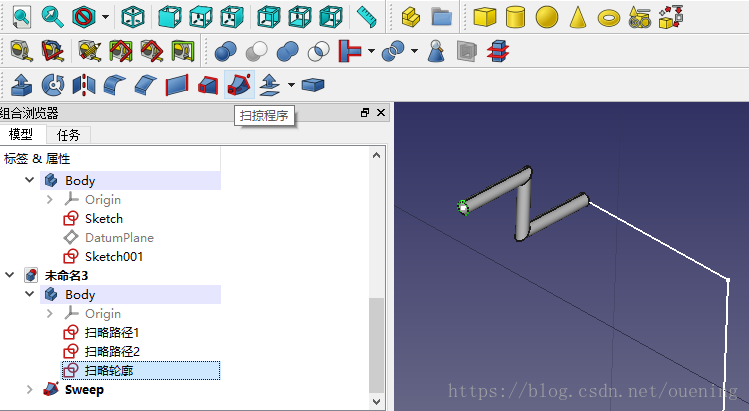
解决办法操作过程和前面一样,先【多形体求合集】,再进行扫掠